情報番号:016164 【更新日:2015.01.26】
「東芝HDDプロテクション」電源コードをコンセントから抜いたとき、一時的に検出レベルを高くする機能の有効/無効を切り替える方法<Windows 8.1>
| 対応機種 | |
|---|---|
| 対象OS | Windows 8.1 |
| カテゴリ | その他のプレインストールソフト、dynabookユーティリティ |
回答・対処方法
はじめに
「東芝HDDプロテクション」は、パソコン本体に搭載された加速度センサーにより落下・振動・衝撃およびその前兆を検出し、HDD(ハードディスクドライブ)が損傷する危険性を軽減する機能です。
ここでは、電源コードをコンセントから抜いたとき、一時的に検出レベルを高くする機能の有効/無効を切り替える方法を説明します。
※ご購入時の状態では、本機能は有効に設定されています。
※「東芝HDDプロテクション」の詳細や注意事項については、[016163:「東芝HDDプロテクション」ハードディスクドライブの損傷の危険性を軽減する<Windows 8.1>]を参照してください。
操作手順
- スタート画面の左下隅の近くにある下向き矢印をクリックします。
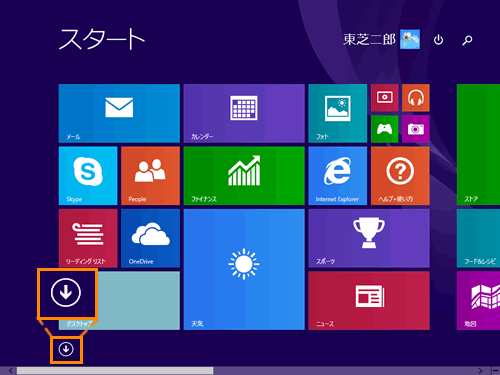 (図1)
(図1)
- アプリビューが表示されます。一覧から”TOSHIBA”項目の[HDDプロテクション]をクリックします。
※[HDDプロテクション]が表示されていない場合は、画面を右にスクロールしてください。
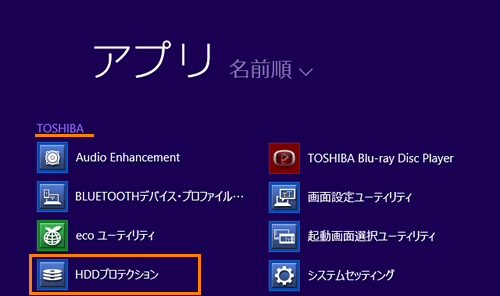 (図2)
(図2)
- 「システムセッティング」画面の「HDDプロテクション」タブが表示されます。右画面の”HDDプロテクション”項目が”On”に設定されていることを確認します。
※”Off”になっている場合は、”HDDプロテクション”項目右端のスイッチをクリックして”On”にしてください。
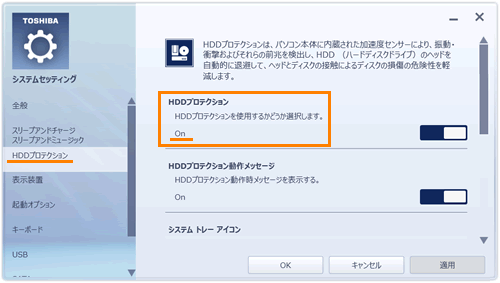 (図3)
(図3)
- 右画面を下にスクロールします。
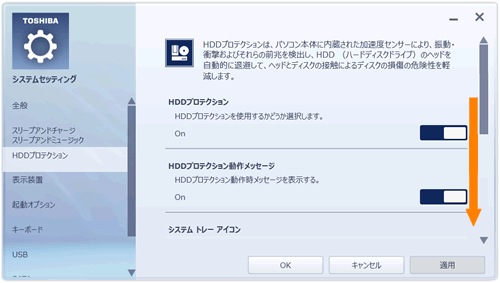 (図4)
(図4)
- ”検出レベル増幅機能”項目の[◎ 電源からはずしたとき]のチェックのオン/オフで設定を切り替えます。
※チェックを付けると、電源コードをコンセントから抜いたとき、一時的に検出レベルが高くなります。
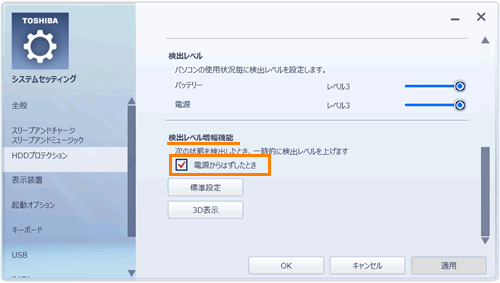 (図5)
(図5)
- 設定が終わりましたら、[OK]ボタンをクリックします。
関連情報
- バッテリー駆動時と電源(電源コードとACアダプター)接続時でそれぞれの検出レベルを設定できます。
[016165:「東芝HDDプロテクション」パソコンの使用状況ごとに検出レベルを設定する方法<Windows 8.1>]
- 「東芝HDDプロテクション」の設定を購入時の設定(標準設定)に戻したい場合。
[016168:「東芝HDDプロテクション」購入時の設定に戻す方法<Windows 8.1>]
以上
